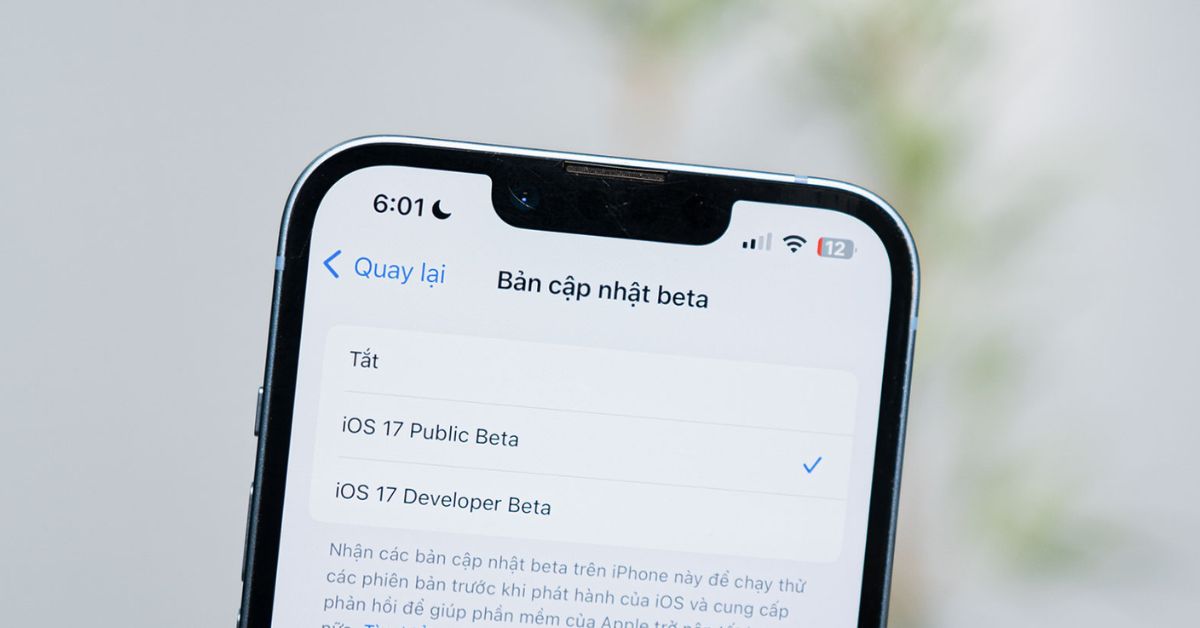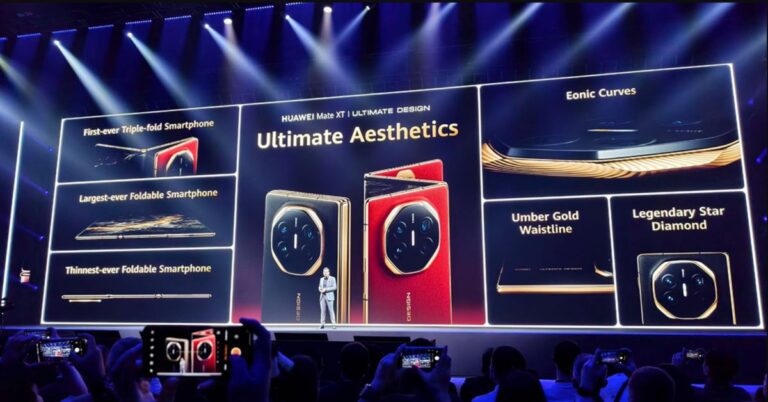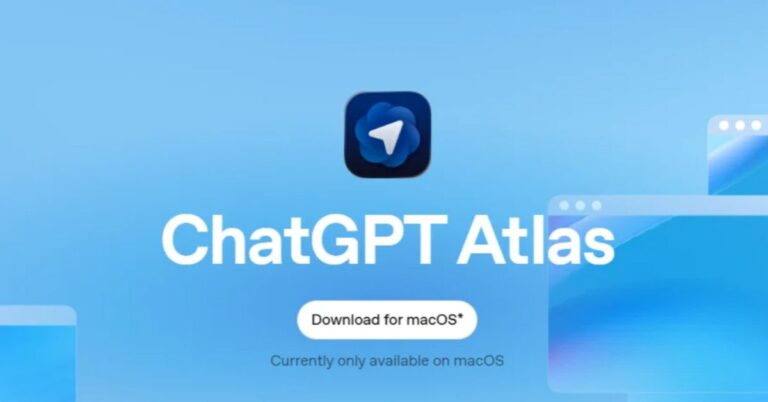Cập nhật phần mềm là một việc vô cùng quan trọng trong quá trình quản lý các thiết bị điện tử hiện nay đặc biệt là điện thoại, bởi đây là thiết bị gần như chứa nhiều thông tin cá nhân quan trọng nhất của người dùng. Tuy nhiên, nhiều người vẫn đặt câu hỏi liệu có nên cập nhật điện thoại hay không. Để hiểu rõ hơn về khái niệm này và đưa ra quyết định đúng đắn, chúng ta cùng tìm hiểu về việc cập nhật điện thoại và lợi ích của việc thực hiện nó cho các thiết bị di động của bạn.
Cập nhật phần mềm là gì?
Phần mềm hệ thống hay còn gọi là firmware, là một phần mềm được cài đặt trực tiếp lên bộ nhớ trong của thiết bị và giúp điều khiển các thành phần phần cứng và chức năng của nó. Firmware thường đi kèm với thiết bị từ nhà sản xuất và được cài đặt sẵn. Tuy nhiên, theo thời gian, nhà sản xuất có thể phát hiện và khắc phục các lỗi hoặc cải thiện các tính năng và hiệu suất của thiết bị bằng cách phát hành các phiên bản firmware mới.
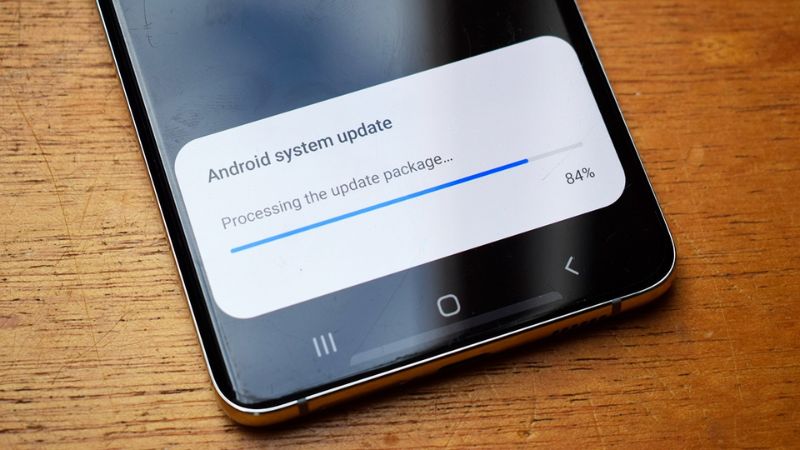
Cập nhật phần mềm được thực hiện thông qua việc tải xuống phiên bản mới từ nhà sản xuất hoặc nhà phát triển và cài đặt nó lên thiết bị. Quá trình này thường được thực hiện thông qua kết nối Internet hoặc phần mềm đồng bộ hóa chuyên dụng. Các bản cập nhật có thể bao gồm việc khắc phục các lỗi, bảo mật, cải thiện hiệu suất, tăng cường tính năng, tương thích với các chuẩn mới hoặc thậm chí thay đổi giao diện người dùng.
Cập nhật điện thoại là một quá trình quan trọng để đảm bảo rằng thiết bị của bạn hoạt động ổn định, an toàn và có các tính năng mới nhất. Việc thường xuyên kiểm tra và cài đặt các bản cập nhật mới giúp bạn tận hưởng trải nghiệm tốt hơn và bảo vệ thiết bị khỏi các lỗ hổng bảo mật hoặc các vấn đề khác mà nhà sản xuất đã khắc phục.
Tac dụng của việc cập nhật phần mềm
Cập nhật phần mềm là một quy trình quan trọng để cải thiện bảo mật, hiệu suất và tính năng của thiết bị. Việc thường xuyên kiểm tra và cài đặt các bản cập nhật mới giúp bảo vệ thiết bị khỏi các lỗ hổng bảo mật, người dùng cũng sẽ có trải nghiệm tốt hơn với những tính năng mới nhất mà nhà sản xuất cung cấp.
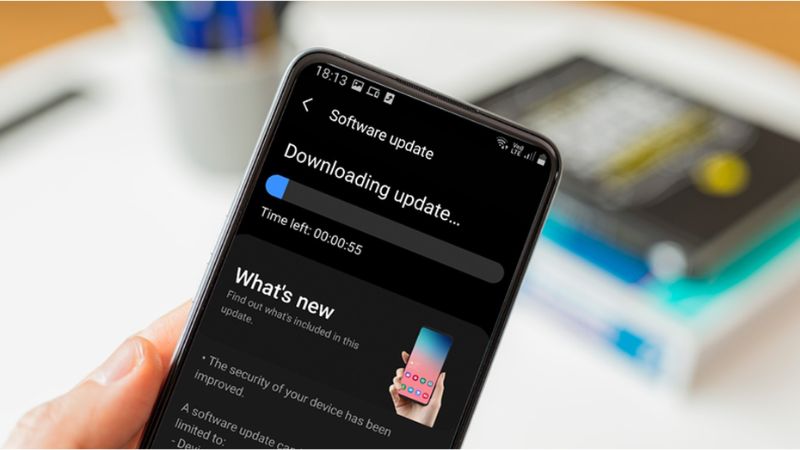
Bảo mật: Các cập nhật điện thoại thường bao gồm các bản vá lỗi và khắc phục các lỗ hổng bảo mật. Việc cập nhật điện thoại đảm bảo rằng thiết bị của bạn được bảo vệ khỏi các mối đe dọa bảo mật mới nhất và giảm nguy cơ bị tấn công từ các phần mềm độc hại.
Tính ổn định và hiệu suất: Các bản cập nhật mới thường cải thiện tính ổn định và hiệu suất của thiết bị bằng cách khắc phục các lỗi và tối ưu hóa quy trình hoạt động, giúp giảm tình trạng treo máy, giật lag, tăng khả năng hoạt động mượt mà của thiết bị.
Tính năng và cải tiến: Nhà sản xuất thường sẽ cung cấp các bản cập nhật để cải thiện trải nghiệm người dùng, thêm tính năng mới, tương thích với các chuẩn mới và cải thiện khả năng tương tác với các ứng dụng và dịch vụ khác.
Sửa lỗi và tương thích: Các bản cập nhật cũng giúp sửa lỗi và tăng khả năng tương thích của thiết bị với các ứng dụng và phần mềm khác. Điều này đảm bảo rằng bạn có thể sử dụng các ứng dụng mới nhất và tránh gặp phải các vấn đề tương thích không mong muốn.
Nên cập nhật phần mềm thường xuyên cho điện thoại không?
Bạn sẽ định kỳ nhận được những lời nhắc cập nhật phần mềm từ hệ thống, thông báo đó thường là dấu hiệu cho thấy phiên bản phần mềm hiện tại trên máy của bạn đã bắt đầu gặp lỗi và có thể có dấu hiệu hoạt động không ổn định. Việc cập nhật phiên điện thoại ngay lúc này là một biện pháp cần thiết và cấp bách để khắc phục tình trạng máy hiện tại cũng như đem đến trải nghiệm người dùng chất lượng hơn.
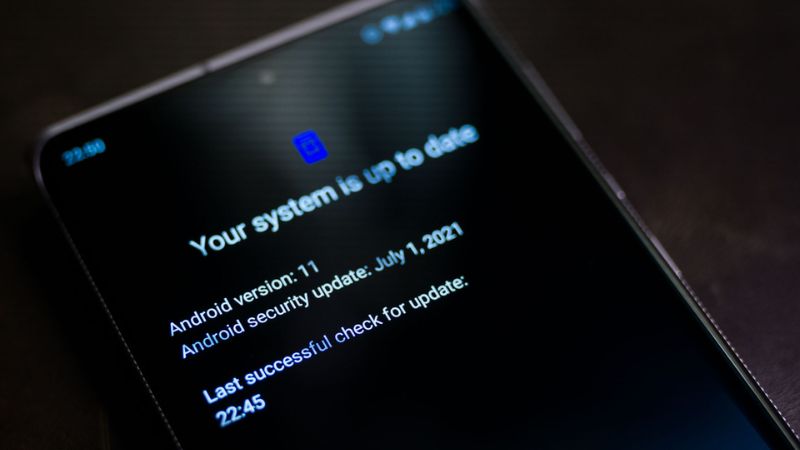
Bạn nên nhớ, cần lưu ý rằng không phải lúc nào cũng nên cập nhật firmware phiên bản mới ngay khi nó được phát hành. Đôi khi, nhà sản xuất có thể tung ra phiên bản mới mà không yêu cầu thiết bị của bạn cập nhật ngay lập tức. Trong trường hợp này, bạn không cần vội vàng cập nhật, phiên bản cũ có thể vẫn đang giúp máy bạn hoạt động ổn định, thay vào đó bạn nên xem xét một số yếu tố sau:
- Nội dung cập nhật: Nếu phiên bản mới cung cấp các cải tiến quan trọng, bổ sung tính năng hữu ích hoặc sửa chữa các lỗi nghiêm trọng, thì việc cập nhật nên được xem xét.
- Đánh giá: Nếu có sẵn các diễn đàn, trang web hoặc cộng đồng người dùng liên quan đến điện thoại của bạn, hãy kiểm tra xem người dùng khác đã trải qua quá trình cập nhật và có gặp phải vấn đề gì không.
- Tương thích: Kiểm tra tính tương thích của các ứng dụng quan trọng trên phiên bản phần mềm mới. Đôi khi, một số ứng dụng có thể không tương thích hoặc gặp vấn đề sau khi cập nhật.
Cách cập nhật phần mềm cho iPhone/iPad/Android
Các bản cập nhật mới giúp điện thoại của bạn hoạt động một cách ổn định và an toàn, đồng thời mang đến các tính năng mới và cải thiện hiệu suất. Trong nội dung tiếp theo, Hoàng Hà Mobile sẽ hướng dẫn bạn các cách cập nhật điện thoại với hệ điều hành iOS (đối với iPhone và iPad) và Android, cùng với hình ảnh minh họa sẽ giúp bạn tiến hành cập nhật một cách dễ dàng và nhanh chóng.
Cập nhật phần mềm điện thoại iPhone hoặc iPad
Để cập nhật thiết bị iOS, hãy làm theo các bước sau:
Bước 1: Trên màn hình chính của điện thoại hoặc máy tính bảng, hãy tìm và chạm vào biểu tượng Cài đặt. Biểu tượng này thường có hình bánh răng màu xám. Sau đó cuộn xuống và chạm vào Cài đặt chung. Bạn sẽ thấy danh sách các tùy chọn cấu hình chung cho thiết bị của bạn.
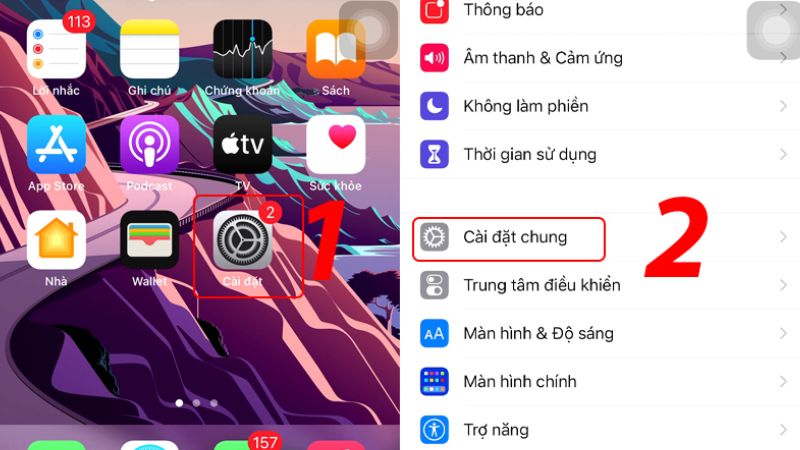
Bước 2: Tiếp tục cuộn xuống và chạm vào Cập nhật phần mềm. Điều này sẽ hiển thị thông tin về phiên bản phần mềm hiện tại và các tùy chọn cập nhật. Trong màn hình đó, bạn sẽ thấy tùy chọn Tự động cập nhật. Chạm vào tùy chọn này để tiếp tục.
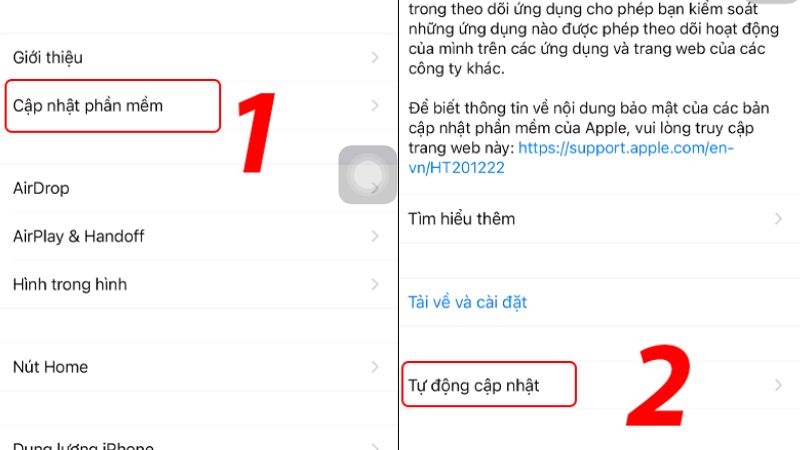
Bước 3: Trong menu Tự động cập nhật, bạn có thể lựa chọn tự động tải về và cài đặt các bản cập nhật điện thoại. Khi tùy chọn này được bật, điện thoại hoặc máy tính bảng của bạn sẽ tự động tìm kiếm, tải về và cài đặt các bản cập nhật mới nhất mà không yêu cầu sự can thiệp của bạn. Quyết định tự động tải về và cài đặt cập nhật điện thoại là lựa chọn cá nhân và có thể được điều chỉnh theo sở thích của bạn. Nếu bạn muốn kiểm soát quá trình cập nhật, bạn có thể tắt tùy chọn tự động và thay vào đó thủ công tải về và cài đặt các bản cập nhật.
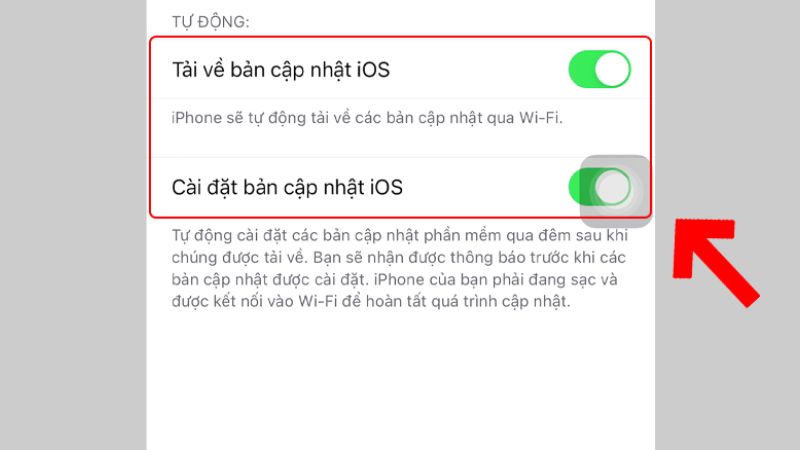
Cập nhật phần mềm điện thoại Android
Để cập nhật điện thoại Android, hãy làm theo các bước sau:
Bước 1: Hãy tìm và chạm vào biểu tượng Cài đặt. Sau đó cuộn xuống và chọn Cập nhật phần mềm. Trong giao diện cập nhật, hệ thống sẽ kiểm tra xem có bản cập nhật nào mới nhất cho điện thoại của bạn hay không. Nếu có, nó sẽ cung cấp tùy chọn tải về và cài đặt.
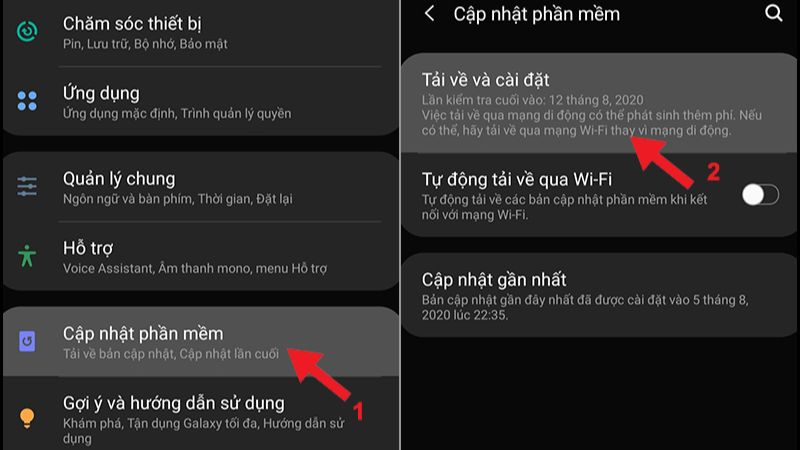
Bước 2: Sau khi tải về xong, điện thoại của bạn sẽ hỏi bạn muốn cài đặt ngay lập tức hay chọn thời điểm khác để thực hiện cập nhật. Thông thường, điện thoại đề xuất cập nhật vào buổi đêm khi bạn không sử dụng nhiều.
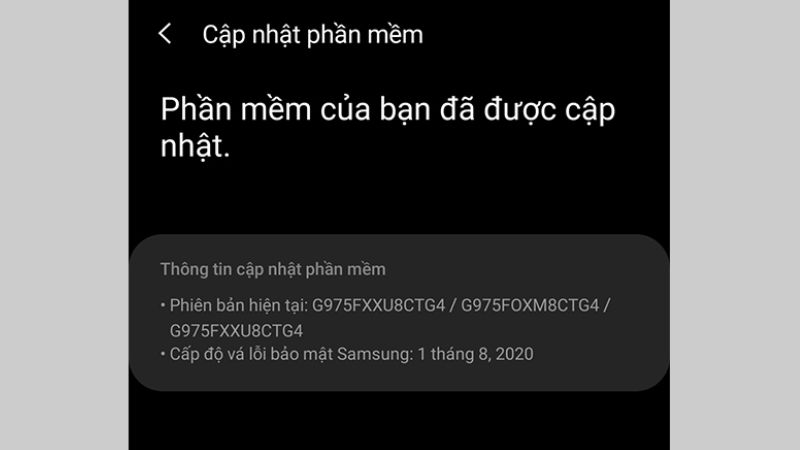
Bước 3: Hoàn tất cập nhật: Sau khi hoàn tất quá trình cài đặt, điện thoại sẽ hiển thị thông báo cho biết hệ thống của bạn đã được cập nhật thành phiên bản mới nhất.
Nguyên nhân mất dữ liệu khi cập nhật phần mềm
Việc cập nhật điện thoại không gây mất dữ liệu đối với hầu hết các trường hợp. Tuy nhiên, vẫn có một số yếu tố hi hữu có thể gây mất dữ liệu trong quá trình cập nhật. Dưới đây là một số tình huống:
Quá trình cập nhật không thành công: Đôi khi, quá trình cập nhật phần mềm có thể bị gián đoạn hoặc không hoàn thành do các vấn đề kỹ thuật, mất kết nối mạng hoặc hết pin, dữ liệu có thể bị hỏng hoặc mất.
Xung đột: Phiên bản cập nhật mới có thể gây ra xung đột hoặc không tương thích với một số ứng dụng hoặc cài đặt trên điện thoại, dẫn đến mất dữ liệu hoặc các vấn đề khác như ứng dụng không hoạt động đúng cách sau khi cập nhật.
Cài đặt gốc: Quá trình cập nhật điện thoại có thể yêu cầu điện thoại thực hiện cài đặt gốc (factory reset) để hoàn tất quá trình cập nhật. Nếu bạn không sao lưu, tất cả các dữ liệu trên điện thoại sẽ bị xóa mất.
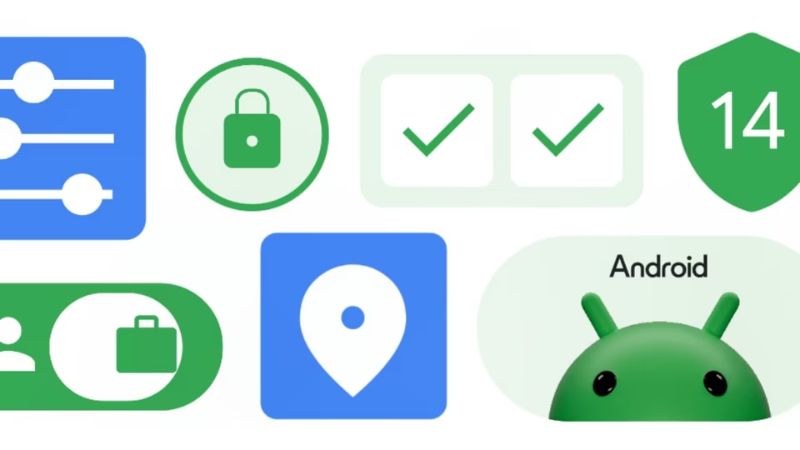
Để tránh mất dữ liệu trong quá trình cập nhật điện thoại, trước khi cập nhật, hãy sao lưu dữ liệu quan trọng như ảnh, video, tin nhắn, danh bạ và các tệp tin khác lên máy tính, các dịch vụ đám mây hoặc sử dụng các ứng dụng sao lưu dữ liệu. Chắc chắn điện thoại có đủ pin hoặc kết nối với nguồn điện để tránh việc mất kết nối trong quá trình cập nhật. Bên cạnh đó là đọc kỹ thông báo cập nhật và hướng dẫn từ nhà sản xuất để hiểu rõ quá trình cập nhật và các yêu cầu đặc biệt.
Khi cập nhật phần mềm cần chú ý điều gì?
Cập nhật phần mềm là một quá trình quan trọng giúp đảm bảo điện thoại thông minh hoạt động tốt và bảo mật. Tuy nhiên, khi thực hiện quá trình cập nhật, có một số lưu ý cần được lưu ý để đảm bảo mọi thứ diễn ra suôn sẻ và tránh các vấn đề không mong muốn. Dưới đây là một số lưu ý quan trọng khi cập nhật firmware trên điện thoại của bạn.
Điện thoại đầy năng lượng
Việc có đủ nguồn năng lượng trong quá trình cập nhật phần mềm sẽ giúp tránh tình huống mất nguồn giữa quá trình cập nhật, làm gián đoạn hoặc gây hỏng dữ liệu trên điện thoại của bạn. Khi bạn cập nhật điện thoại, quá trình này có thể mất thời gian và tiêu tốn khá nhiều năng lượng. Nếu pin còn yếu, hãy sạc điện thoại trước khi tiến hành cập nhật. Điều này đảm bảo rằng pin có đủ năng lượng để hoàn thành quá trình mà không bị gián đoạn.

Trong suốt quá trình cập nhật, hạn chế việc sử dụng điện thoại để tránh tiêu tốn năng lượng pin một cách không cần thiết. Tắt các ứng dụng không cần thiết, vô hiệu hóa kết nối mạng không dây và không thực hiện các tác vụ nặng như chơi game hay xem video. Đảm bảo rằng điện thoại của bạn có đủ pin hoặc được cắm sạc trong quá trình cập nhật sẽ giúp đảm bảo rằng quá trình diễn ra một cách trơn tru và giảm nguy cơ mất dữ liệu hoặc hỏng hóc trong quá trình cập nhật.
Để điện thoại ở nơi thông thoáng, trên mặt phẳng
Khi cập nhật phần mềm trên điện thoại, hãy đảm bảo đặt thiết bị ở một nơi thông thoáng tránh hiện tượng điện thoại bị quá nhiệt hoặc gặp vấn đề về quá nhiệt. Bởi vì, khi điện thoại hoạt động trong quá trình cập nhật có thể tạo ra nhiệt độ cao hơn thông thường, do đó, nếu thiết bị được đặt ở một nơi bị bí bách, nhiệt độ điện thoại có thể tăng lên nhanh chóng và gây ảnh hưởng đến hiệu suất hoạt động của nó.

Không đặt điện thoại trong túi quần, túi xách hoặc hộp đậy kín trong quá trình cập nhật. Hãy đặt điện thoại trên một bề mặt phẳng, chẳng hạn như bàn, để tạo sự thông thoáng. Đảm bảo rằng không có yếu tố nào che phủ lên điện thoại như khăn, gối hoặc sách, để không cản trở quá trình thoát nhiệt của thiết bị. Bên cạnh đó, hạn chế đặt điện thoại trong ánh nắng mặt trời trực tiếp trong quá trình cập nhật. Ánh nắng mặt trời có thể làm tăng nhiệt độ trong thiết bị và gây nguy hiểm cho thiết bị.
Điện thoại còn dung lượng trống
Quá trình cập nhật có thể yêu cầu không gian lưu trữ trống trên thiết bị để tải xuống và cài đặt các tập tin mới. Nếu không có đủ dung lượng trống, quá trình cập nhật có thể bị gián đoạn, dẫn đến các vấn đề như lỗi cài đặt phần mềm, thiết bị hoạt động chậm hơn hoặc thậm chí bị mất dữ liệu. Để đảm bảo thiết bị của bạn có đủ dung lượng trước khi cập nhật phần mềm, bạn có thể thực hiện các bước sau:
Kiểm tra dung lượng lưu trữ hiện có: Điện thoại thường có một mục trong cài đặt hiển thị dung lượng lưu trữ hiện tại và không gian trống còn lại. Kiểm tra xem bạn có đủ không gian trống để cài đặt phần mềm mới hay không.
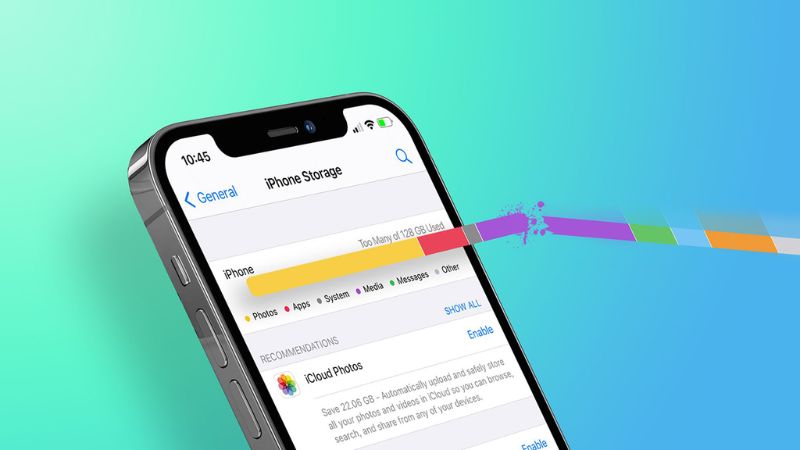
Xóa các tập tin không cần thiết: Xóa bỏ các tập tin không cần thiết như ảnh, video, âm nhạc hoặc ứng dụng không sử dụng để giải phóng không gian. Nếu thiết bị của bạn hỗ trợ thẻ nhớ, di chuyển các tập tin, ứng dụng hoặc dữ liệu sang đó để giải phóng không gian trong bộ nhớ chính của thiết bị.
Gỡ bỏ ứng dụng không sử dụng: Kiểm tra danh sách ứng dụng trên điện thoại của bạn và gỡ bỏ những ứng dụng không cần thiết hoặc ít sử dụng.
Sử dụng công cụ quản lý lưu trữ: Một số điện thoại Android cung cấp công cụ quản lý lưu trữ tích hợp, cho phép bạn dễ dàng xem và quản lý các tệp và ứng dụng trên thiết bị. Sử dụng công cụ này để xem xét và xóa các tập tin không cần thiết hoặc sao lưu dữ liệu lên bộ nhớ bên ngoài.
Bảo vệ dữ liệu quan trọng bằng cách sao lưu
Hướng dẫn sao lưu dữ liệu trên điện thoại Android trước khi cập nhật phần mềm:
Bước 1: Mở ứng dụng Cài đặt trên điện thoại Android của bạn. Tìm và nhấn mục Cài đặt bổ sung hoặc tùy chọn tương tự.

Bước 2: Trong mục Cài đặt bổ sung, bạn sẽ tìm thấy mục Sao lưu và đặt lại. Nhấp vào đó để tiếp tục, sau đó bạn sẽ thấy tùy chọn Sao lưu và khôi phục. Nhấp vào đó để tiếp tục.
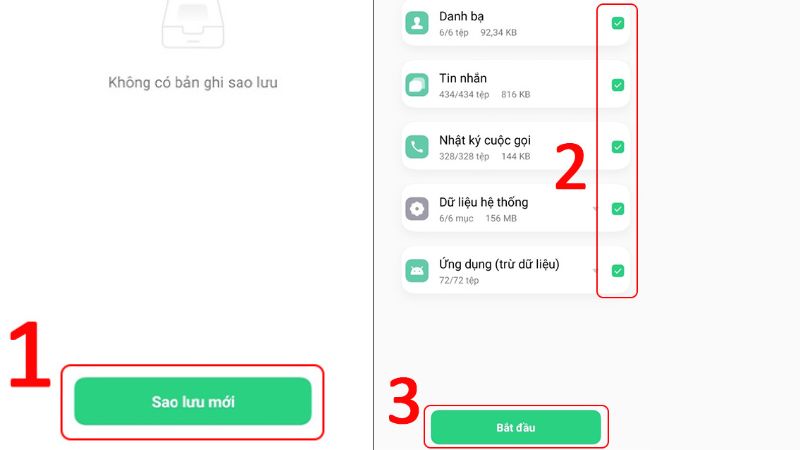
Bước 3: Trong giao diện, nhấn vào Sao lưu mới. Trong giao diện đó, bạn có thể chọn các mục cần sao lưu như ảnh, video, danh bạ, tin nhắn và ứng dụng. Sau đó nhấp vào nút Bắt đầu hoặc Tạo bản sao lưu để bắt đầu quá trình sao lưu. Điện thoại của bạn sẽ tiến hành sao lưu dữ liệu lên bộ nhớ trong hoặc thẻ nhớ của nó.
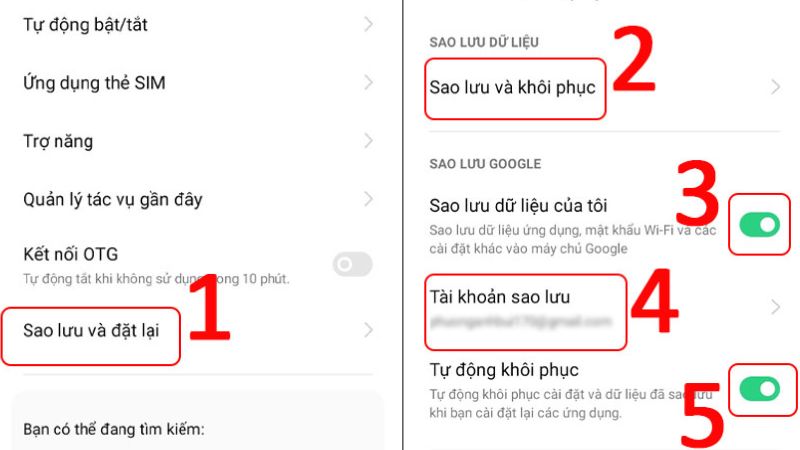
Đối với iPhone và iPad, quy trình sao lưu dữ liệu sẽ có một số bước như sau:
Bước 1: Mở ứng dụng Cài đặt trên iPhone hoặc iPad của bạn. Tìm và chọn mục iCloud trong danh sách các tùy chọn.
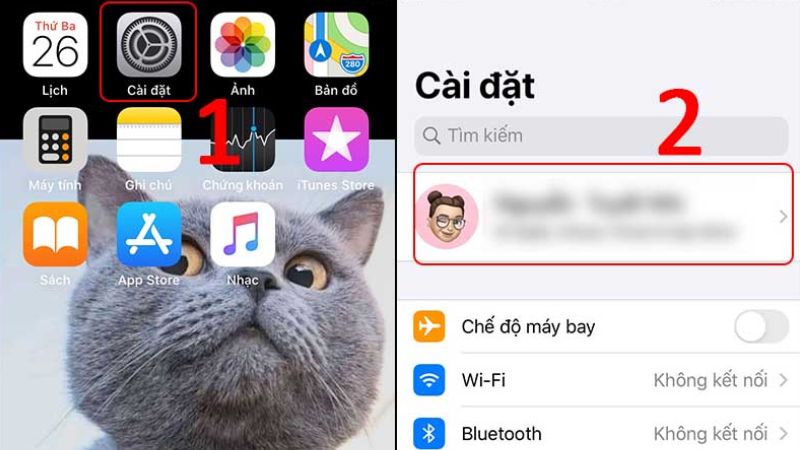
Bước 2: Trong mục iCloud, bạn sẽ tìm thấy tùy chọn Sao lưu iCloud. Nhấp vào đó để tiếp tục.
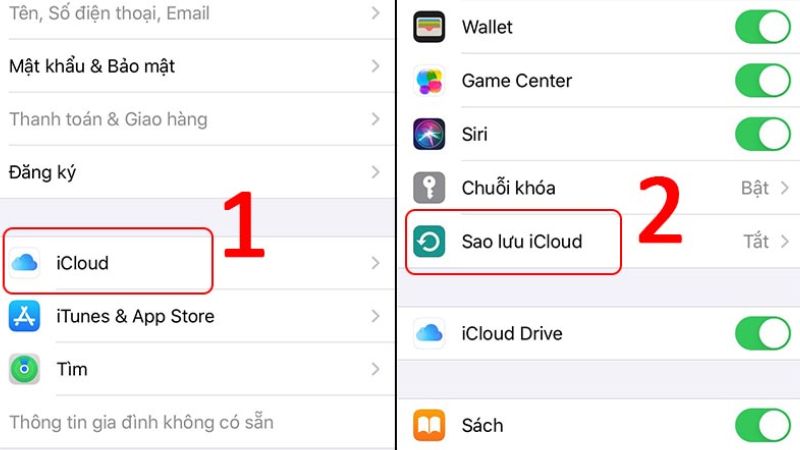
Bước 3: Trong giao diện, bạn sẽ thấy một nút gạt sang phải. Bật nút này để kích hoạt tính năng. Một hộp thoại xuất hiện, yêu cầu xác nhận việc sao lưu. Nhấp vào OK hoặc Xác nhận để tiếp tục. Điện thoại của bạn sẽ bắt đầu quá trình sao lưu dữ liệu lên iCloud. Đảm bảo bạn có kết nối Wifi ổn định và đủ dung lượng lưu trữ trên iCloud để hoàn thành quá trình sao lưu.
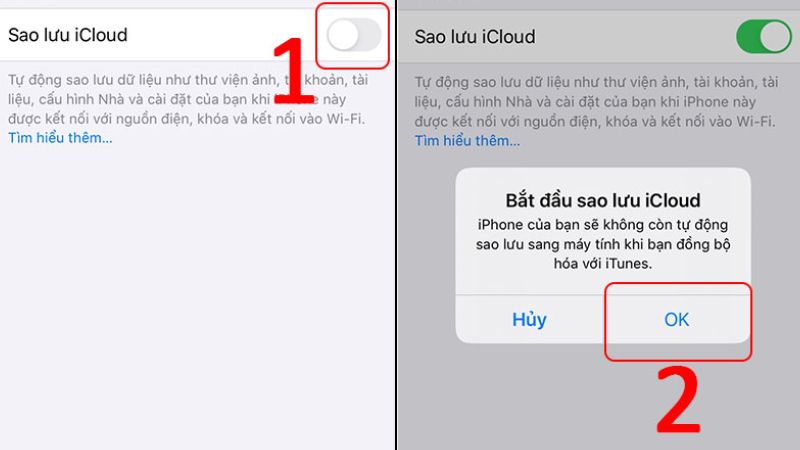
Không sử dụng điện thoại khi cập nhật chưa hoàn tất
Sau khi cập nhật phần mềm, hệ điều hành trên điện thoại thông minh thường cần thời gian để học và điều chỉnh hoạt động dựa trên cách bạn sử dụng thiết bị. Điều này cho phép hệ điều hành tối ưu hóa các quá trình và tài nguyên để cải thiện hiệu suất và tiết kiệm pin. Do đó, nếu bạn gặp vấn đề như máy chạy chậm hoặc hao pin nhanh sau khi cập nhật, hãy kiên nhẫn chờ đợi và cho phép hệ điều hành thích ứng và tối ưu hóa theo thời gian. Thời gian này thường dao động từ 1 đến 2 tuần, tuy nhiên, có thể thay đổi tùy thuộc vào từng thiết bị và phiên bản phần mềm cụ thể.

Tạm kết
Nên cập nhật phần mềm cho điện thoại của bạn, vì điều các bản cập nhật thường đi kèm với các sửa lỗi và cải thiện hiệu suất, giúp điện thoại hoạt động mượt mà hơn và tiết kiệm pin hơn. Việc cập nhật điện thoại không chỉ đơn giản là việc nâng cấp, mà còn là việc bảo vệ và tối ưu hóa thiết bị của bạn. Tham khảo ngay hướng dẫn của Hoàng Hà Mobile để nâng cấp điện thoại của bạn với phiên bản mới nhất, tốt nhất.
XEM THÊM: